Android や iPhone で知らないうちに WhatsApp のステータスを確認する方法
WhatsApp は、Facebook や Instagram などの人気のソーシャル メディア プラットフォームで、ストーリー機能に似たステータス機能を展開しました。写真、プレーン テキスト、オーディオ、ビデオを投稿できます。これらは 24 時間表示されます。
ステータスを連絡先または連絡先の一部の人と共有するか、全員と共有するかを選択できます。連絡先のステータスを確認するには、[ステータス] タブをタップして、アップロードされたコンテンツを確認します。あなたが彼らのステータスを表示すると、連絡先は彼らのステータスを表示したことを知ることができます.
あなたが彼らのステータスを見たことを彼らに知られたくないかもしれません。見られずに WhatsApp ストーリーを表示する簡単な方法はありませんが、常に回避策があります。この投稿では、iPhone と Android で連絡先に知らせずに WhatsApp ストーリーを表示する方法について説明します。
Android と iPhone で WhatsApp のステータスを匿名で表示
iPhone と Android から Status Viewed アクティビティを非表示にするには、始めましょう!
方法 1:開封確認を無効にする (公式の方法)
この方法を使用すると、連絡先に知られることなく、連絡先のステータスの更新を表示できます。開封確認を無効にすると、チャットで開封確認の通知 (青いチェックマーク) が表示されなくなり、連絡先はステータス ビューを取得できなくなります。また、メッセージを読んだ後でも、他のユーザーには青いチェックマークは表示されません。
青いチェックマークが消えても構わない場合は、開封確認を一時的に無効にして、見られずに WhatsApp のステータスを表示できます。
iPhone-
ステップ 1: WhatsApp を起動します。
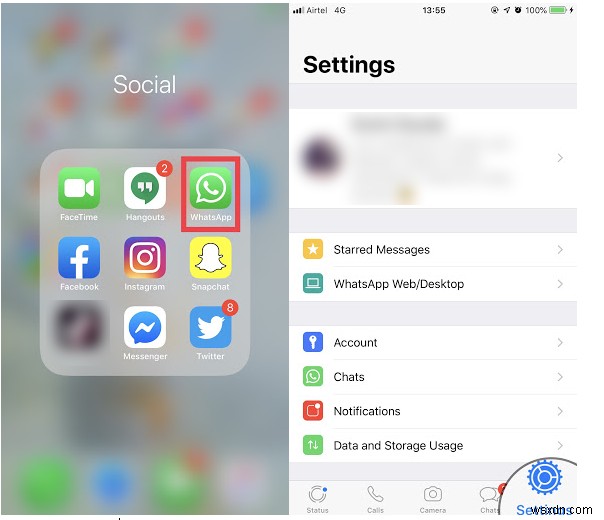
ステップ 2: アプリの右下から設定を見つけます。
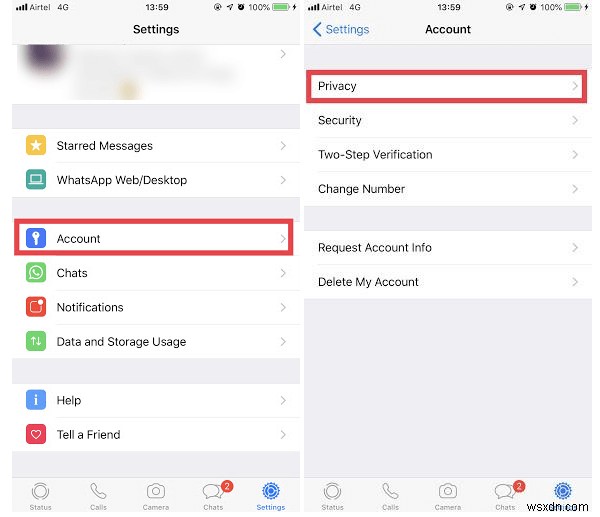
ステップ 3: [設定] で、[アカウント] -> [プライバシー] に移動し、開封確認を無効にします。

これで、見られずに WhatsApp のステータスを表示できます。
注:開封確認を無効にしてステータスを表示し、ステータスの有効期限が切れる前に設定を有効にした場合、ステータスを表示したことが連絡先に通知される可能性があります。これを回避するには、ステータスが期限切れになるまで設定を無効にしておくことができます。
Android-
ステップ 1: WhatsApp を起動します。

ステップ 2: [その他] をクリックし、[設定] をタップします。
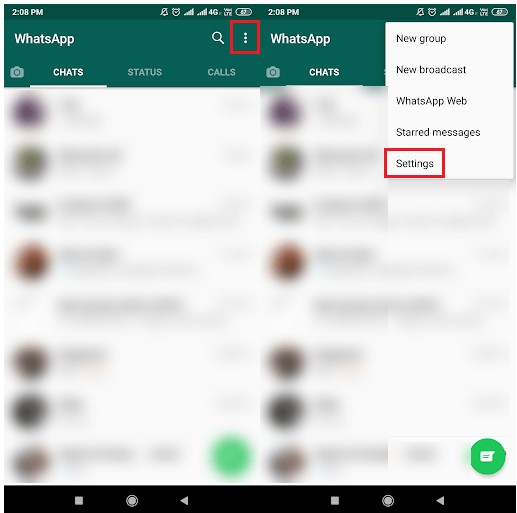
ステップ 3: [設定] ページで、[アカウント]、[プライバシー] の順に移動します。

ステップ 4: 開封確認をオフにする
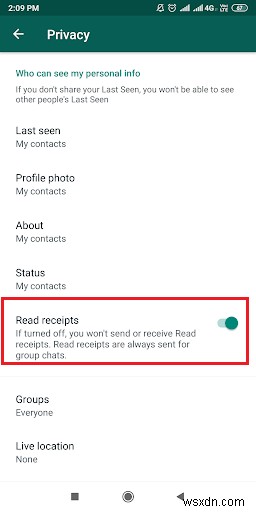
ステータスが期限切れになるまで無効のままにしてください。
ただし、青いチェックマークがないとできないため、開封確認を一時的にオフにすることはできません。その後、他の方法を確認する必要があります。
方法 2:ステータスをオフラインで表示
機内モードを有効にすることは、多くの場合に便利な悪名高い回避策です。 WhatsApp でステータスを表示するためにも使用できます。
ただし、アプリは、機内モードを無効にするまで、ビュー ステータス情報をデバイス上でローカルに保持します。インターネットに接続すると、情報が同期されます。
注: WhatsApp のチャットやメディアを失いたくない場合があるため、プロセスを開始する前にバックアップを取ることを忘れないでください。
これを処理するには、機内モードを有効にし、ステータスを確認して、インターネットに接続する前にアプリをアンインストールします。アンインストールすると、ローカルに保存されたすべての WhatsApp データが削除されるため、サーバーに同期されません。
不便ですか?
ただし、これらの手順をスキップして、見られずに WhatsApp のステータスを表示できます。コンピューターで WhatsApp Web を使用したり、プライベート ウィンドウまたはシークレット モードで使用したりできます。
方法 3:WhatsApp Web 経由で WhatsApp ステータスを表示する
ステップ 1: プライベート/シークレット モードでブラウザの WhatsApp Web にアクセスします。
ステップ 2: ステータス画面で、連絡先がアップロードしたステータスのリストを表示します。
ステップ 3: PC のインターネット接続を切断します。
ステップ 4: 表示したい連絡先のステータスを確認してください。
ステップ 5: ステータスを確認したら、ブラウザーをシークレット モードで開いている場合は閉じるか、ブラウザー データを削除してください。
注: シークレット モードで WhatsApp Web を開いた場合、ウィンドウを閉じるとすぐにすべての閲覧履歴が削除されます。
ステップ 6: コンピューターをインターネットに再接続してください。
このトリックを使用すると、テキストの更新のみを表示できますが、ステータスにアップロードされた写真やビデオを明確に表示することはできません.オフラインのため、WhatsApp はメディア ファイルをダウンロードできません。
また、アップロードされた最初のステータスのスクリーンショットを撮り、それについてのアイデアを得ることができます.これは、特に写真やビデオのステータスを表示する効率的な方法ではありません。
ただし、この方法は、取得したスナップショットをズームすることでテキストを解読できるため、テキストの更新には有効です。
iPhoneの場合は以上です。ただし、Android の場合は、ファイル マネージャー アプリをダウンロードする別の方法があります。
方法 4:以下の WhatsApp ステータス メディアを表示します。ステータス フォルダ Android の場合
ステータスをタップして表示する前であっても、WhatsAppがステータスに投稿された写真をダウンロードすることがあります。 Android では、ファイル マネージャーを使用して、WhatsApp の .Statuses ディレクトリにある写真を表示できます。
ステップ 1: WhatsAppを起動し、ステータスに移動します。これにより、WhatsApp がステータス メディアをダウンロードします。
ステップ 2: ES ファイル エクスプローラー などのファイル マネージャーをインストールします。
ステップ 3: ファイル エクスプローラー アプリから隠しファイルを表示するオプションを有効にします。 ES ファイル エクスプローラーで、左上隅から [メニュー] を見つけます。 「隠しファイルを表示」を見つけて有効にします。
注:このアプリは中国製であるため、インド政府が一部の中国製アプリを禁止しているため、インドでは利用できない場合があります
ステップ 4: 次に、内部ストレージに移動してから、WhatsApp に移動します。 [メディア] に移動し、[ステータス] に移動します。フォルダに写真が表示されます。写真を別の場所にコピーします。
今すぐファイル マネージャー アプリを使用して、ステータスの写真を表示します。 WhatsApp からそれらを表示していないため、連絡先には通知されません。ただし、この方法では、テキスト メッセージを表示することはできません。
したがって、これらは、Android や iPhone に表示されずに WhatsApp のステータスを表示するために使用できる方法の一部です。 WhatsApp ステータスを匿名で表示する他の方法を知っている場合は、以下のコメント セクションに記載してください。
-
iPhone と Android から WhatsApp で大きなビデオを送信する方法
WhatsApp で大きなファイルを送信すると、共有が非常に簡単になることをご存知ですか?ほとんどの人がメッセージング サービスを通信および共有プラットフォームとして使用しているためです。今日のこの投稿では、WhatsApp でさらに大きなサイズのファイルを送信する方法について説明します。 WhatsApp で長い動画を送信する方法に関するさまざまな解決策。 WhatsApp 経由でファイルを送信するための制限は、使用するデバイスによって異なります。 Android では 100 MB のファイルを送信できますが、iPhone では 128 MB のファイルを送信できます。ただし、ビデオに関
-
iPhone で削除された WhatsApp メッセージを表示する方法
開始以来、WhatsApp は、使用するプラットフォームに関係なく、すべての年齢層の間で人気を博しています。 WhatsApp を使用して、テキスト メッセージ、音声メッセージを送信し、音声を共有できるだけでなく、ビデオ通話を行うこともできます。したがって、可能な限りあらゆる方法で通信できるようになります。 私たちの多くは、重要なメッセージが含まれている可能性があるため、WhatsApp メッセージを保持しています。何らかの理由で WhatsApp メッセージを失った場合、iOS 上の WhatsApp で削除されたメッセージを復元する方法があることを知っておく必要があります。 この投稿で
